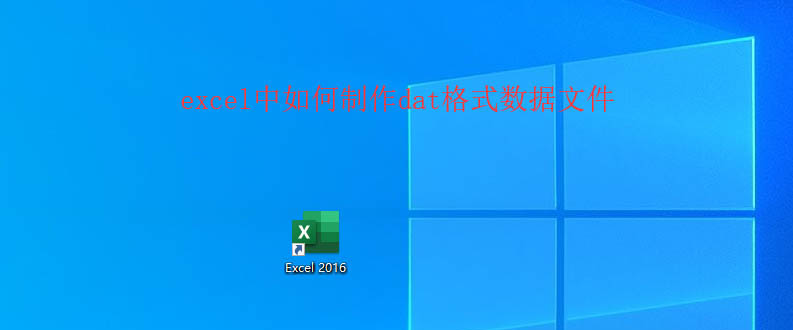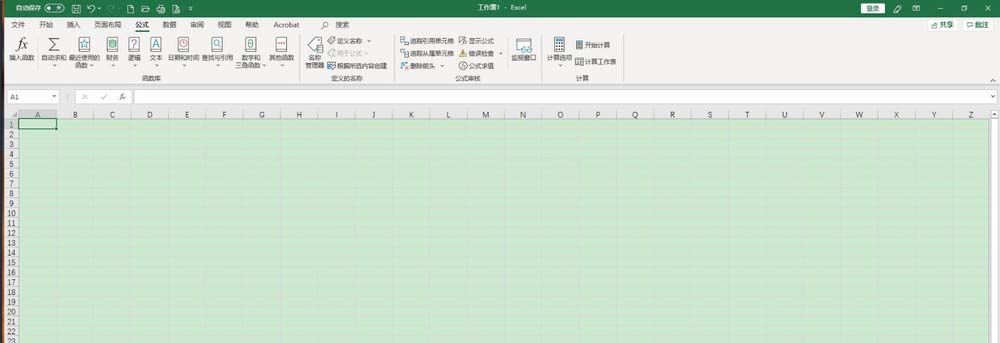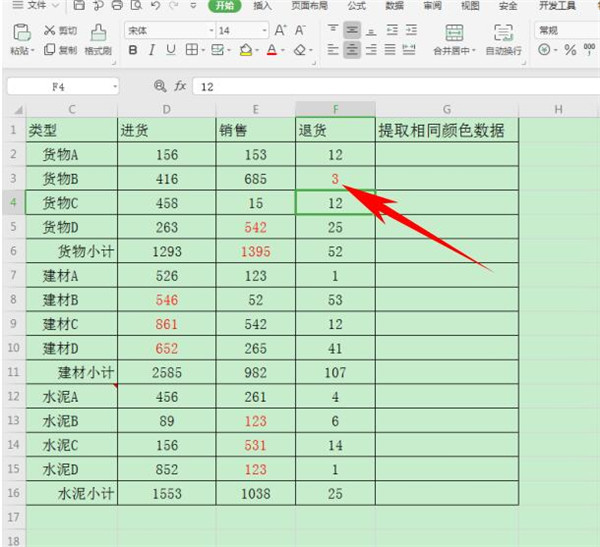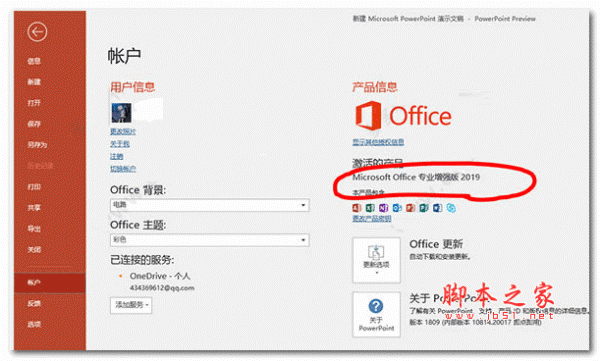excel如何实现格式形式粘贴?
发布时间:2022-02-28 17:18:01 作者:手工客
excel是非常实用的办公软件,如果要对表格进行格式形式粘贴,该怎么操作呢?赶紧看看吧
大家都知道,excel是非常实用的办公软件,如果要对表格进行格式形式粘贴,该怎么操作呢?感兴趣的朋友不要错过了。
方法
1、如图为原始数据区域。
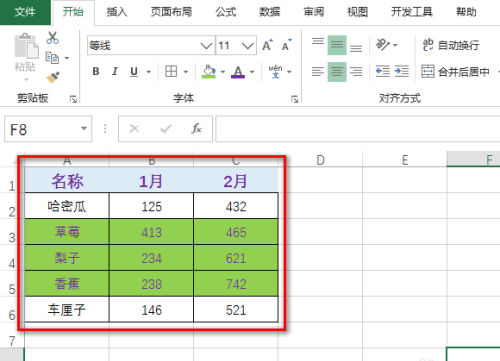
2、首选,选中目标区域,并Ctrl+C进行复制
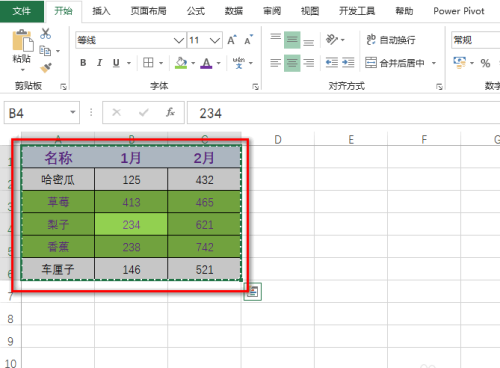
3、点中一个目标单元格,鼠标右键,在出现的菜单中,点击“格式”
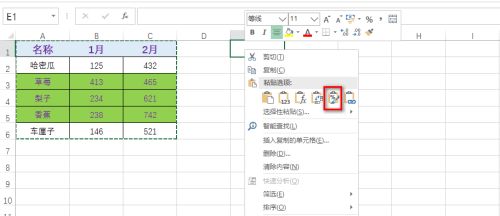
4、或者是,鼠标右键,点击“选择性粘贴”---“格式”
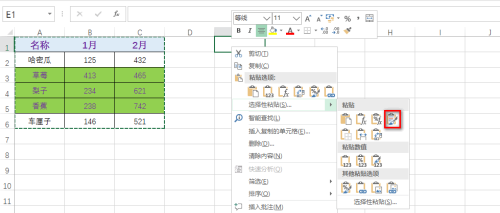
5、最后可以看到实现了格式形式粘贴(而没有数据)

本文转载自https://jingyan.baidu.com/article/eae07827f5ecd25eec5485ae.html
相关文章
-

excel2019怎么把表格保存为图片?excel2019保存为图片教程
excel2019怎么把表格保存为图片?这篇文章主要介绍了excel2019保存为图片教程,需要的朋友可以参考下02-23 -
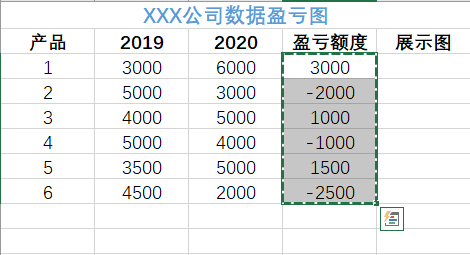
Excel如何制作数据盈亏图 Excel制作数据盈亏图的方法
有很多朋友在工作的时候,需要向公司提交某一段时间的盈亏数据,而在展示这些数据的时候,大量的数据变化会很影响效果,这时候我们可以做一份数据盈亏图,图表的视觉效果是远远超过数字的,那么如何用Excel制作数据盈亏图呢,一起来了解一下吧12-28 -
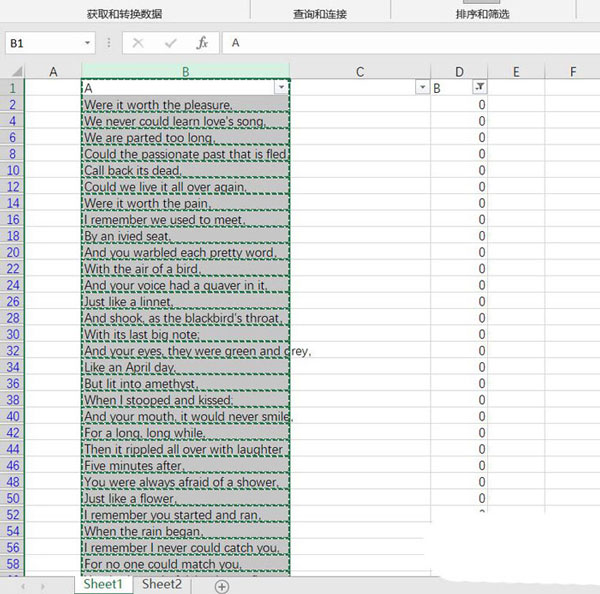
excel表格怎么快速分离中英文双语字幕? excel分离中英文字符串的技巧
excel表格怎么快速分离中英文双语字幕?excel表格中想要分离中英文双语字幕,该怎么实现呢?下面我们就来看看excel分离中英文字符串的技巧,需要的朋友可以参考下04-25 -
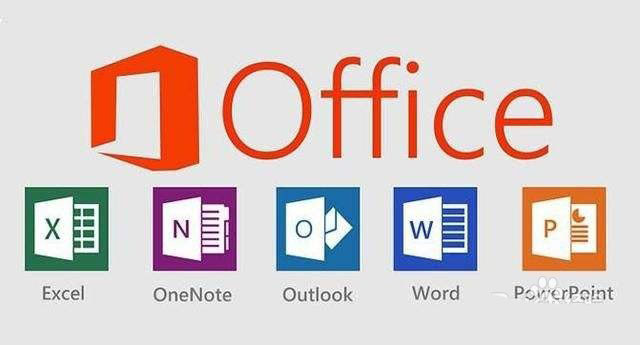
ppt文档数据与excel同步更新? ppt自动更新excel数据的技巧
ppt文档数据与excel同步更新?ppt中的数据想要实现自动更新,该怎么将excel数据自动更新到ppt中呢?下面我们就来看看ppt自动更新excel数据的技巧04-23